設定通行鑰並登入
上次更新時間: 2025年7月8日
密碼匙提供密碼的安全替代方案。Passkeys 使用公鑰和私鑰憑證,讓您可以使用生物識別技術、PIN 碼或密碼管理器的相容裝置,安全地登入您的帳戶。三大主要平台 (例如 Google、Apple 和 Microsoft) 以及所有主要的第三方密碼管理器和 FIDO2 相容的硬體權杖 (例如 Yubikey) 都完全支援 Passkeys。
為何選擇 Passkeys
通行鑰是驗證的未來。它能大幅降低帳戶因憑證被盜而遭洩露的風險。它解決了密碼的所有痛點:
- 您不必記住密碼。
- 密碼匙與網站或服務之間是 1:1 的關係 (無跨平台重複使用的風險)。
- 透過同步您的平台帳號,例如 Google (Android) 和 Apple (iOS, MacOS) 或您的密碼管理員,可跨裝置和平台相容。
- 它本身是多因素的,結合了您所擁有的東西和您本身的東西。這樣就不需要使用傳統的雙重認證方法,因為這種方法會造成使用者的許多不便。
如何在 HubSpot 中使用通行鑰匙
設定個人登入密碼
要設定用於登入帳戶的密碼:
- 在你的 HubSpot 帳戶中,點擊頂端導覽列中的settings「設定圖示」。
- 在左側功能表中,導覽至一般>安全。
- 按一下設定密碼匙。
- 根據您的設定,密碼提示會出現在您的裝置 (例如 MacOS、PC)、瀏覽器或密碼管理器上。
- 確認您的密碼匙設定。
- 確認的密碼將會顯示在您的設定中。

如何跨平台使用密碼匙
如果使用多部裝置 (例如,一部 MacBook 和一部 Android 裝置),您可能需要設定多個密碼。若要設定額外的密碼,請
- 在你的 HubSpot 帳戶中,點擊頂端導覽列中的settings「設定圖示」。
- 在左側功能表中,導覽到一般>安全。
- 按一下新增另一個密碼。
- 根據您的設定,密碼提示會出現在您的裝置 (例如 MacOS、PC)、瀏覽器或密碼管理器上。
- 確認您的密碼匙設定。
- 新增的密碼將會顯示在您的設定中。

在桌上型電腦上使用密碼登入
如果您設定了密碼匙,您會在登入畫面中看到密碼匙登入提示。使用密碼登入
- 在登入畫面中,輸入您的電子郵件地址 ,然後按一下下一步。
- 按一下使用密碼登入。
- 透過裝置生物辨識、裝置 PIN 碼或密碼管理員的提示確認您的密碼。
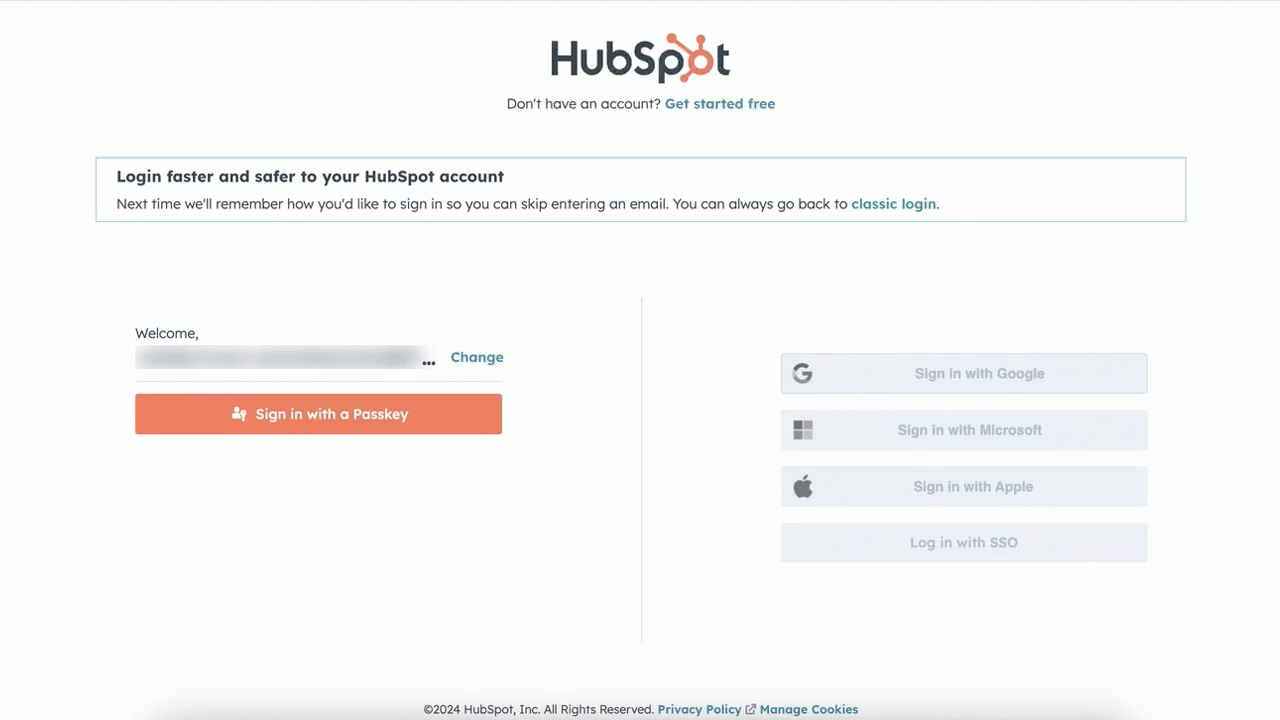
在 iOS HubSpot 應用程式上使用密碼登入
如果您設定了密碼匙,您會在 iOS 登入畫面中看到密碼匙登入提示。在 iOS HubSpot 應用程式上使用密碼登入:
請注意:通行鑰無法在手機上設定,只能在桌上型電腦上設定。不過,通行鑰可用於透過桌上型電腦或行動裝置登入。
- 在應用程式上,點選登入。
- 點選使用密碼登入。
- 透過行動裝置上的驗證方式確認您的密碼。
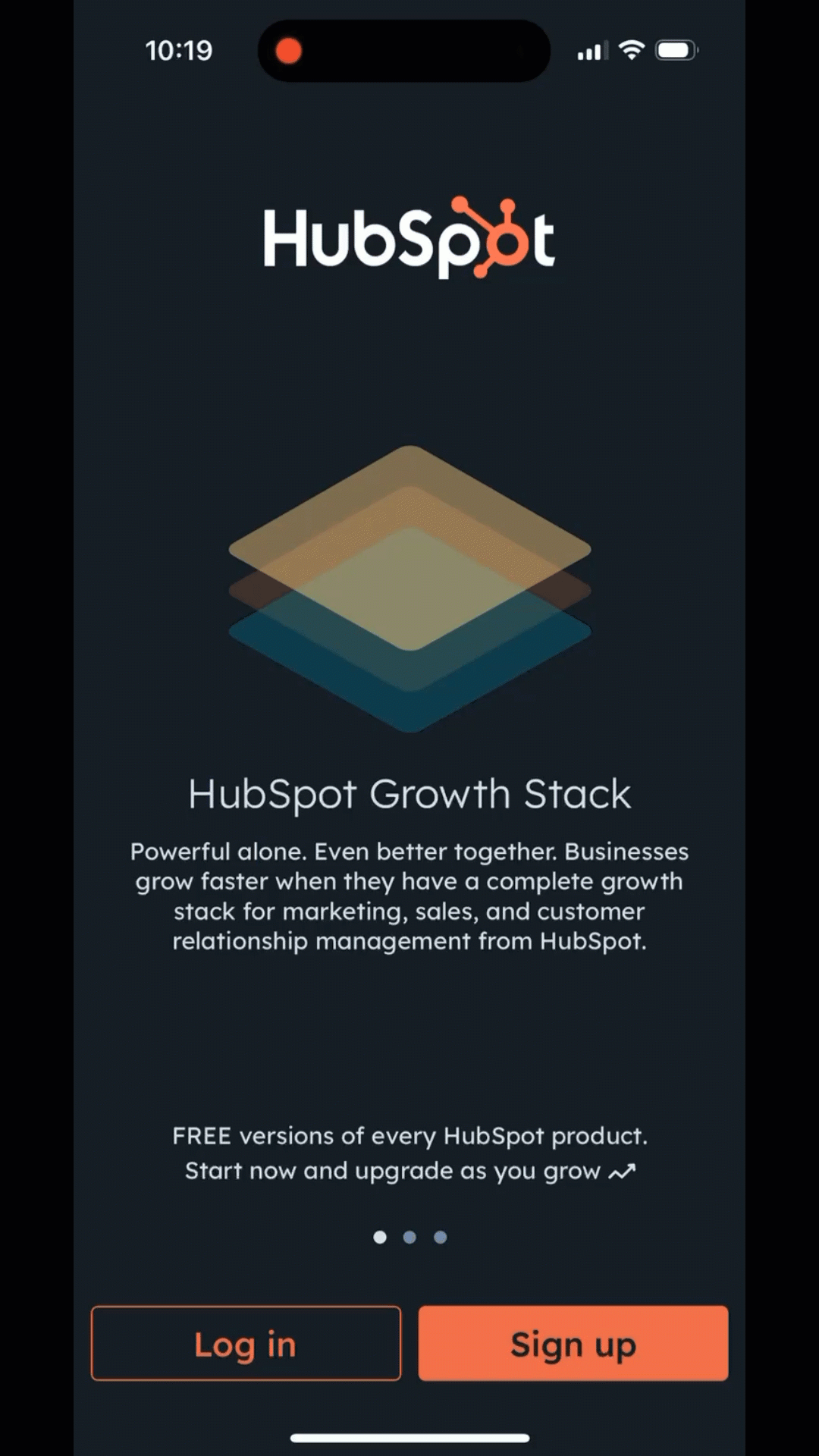
在 Android HubSpot 應用程式上使用密碼登入
如果您設定了密碼匙,您會在 Android 登入畫面中看到密碼匙登入提示。使用密碼登入 Android HubSpot 應用程式:
請注意:通行鑰無法在手機上設定,只能在桌上型電腦上設定。不過,通行鑰可用於透過桌上型電腦或行動裝置登入。
- 在應用程式上,點選登入。
- 點選使用密碼登入。
- 透過行動裝置上的驗證方式確認您的密碼。
請注意:由於原生 Android 對登入體驗的螢幕錄製有隱私限制,因此不包含 Android 登入體驗的視訊。登入體驗與上述 iOS 視訊類似。
如何強制使用者使用密碼匙作為登入方法
超級管理員可以在允許的登入方法中開啟密碼,強制使用者使用密碼登入。
請注意:當通行鑰處於 BETA 期間時,必須選擇至少 1 種額外的登入類型作為允許的登入方式。
要開啟使用者的密碼匙登入方法:
- 在你的 HubSpot 帳戶中,點擊頂端導覽列中的settings「設定圖示」。
- 在左側功能表中,導覽至安全性。
- 在Login(登入)標籤下,在Configure allowed login methods(設定允許的登入方法)部分中,按一下以開啟開關。
- 選取密碼核取方塊。然後按一下儲存。
- 在對話方塊中選擇登入方法的執行日期,然後按一下儲存。如果選擇今天為執行日期,可能需要 15 分鐘才會執行登入方法。
受此變更影響的使用者將收到電子郵件通知,告知允許哪些登入方法,以及相關的執行日期。下次需要登入時,他們將被限制使用已執行的方法。
常見問題
我如何知道是否可以使用密碼?
幾乎所有目前的裝置和瀏覽器都支援通行鍵。進一步瞭解裝置與瀏覽器相容性的詳細資訊。
我可以在多部裝置上使用我的密碼嗎?
通行鑰的設計是可同步的,這表示它們可以跨越平台生態系統。如果您使用 Mac 筆記型電腦,並擁有 iPhone,當您在 Mac 上設定密碼時,密碼會儲存在您的 iCloud 鑰匙鏈中,並會同步處理,因此您可以在所有 Apple 裝置上使用密碼。
對於擁有跨平台裝置 (例如 PC 和 iPhone、Mac 和 Android) 的使用者,有兩個選項:
- 您可以為帳戶建立多個密碼,以便在不同的裝置上使用。因此,您可以在 Mac 上建立一個密碼,同時也在 Android 裝置上建立一個密碼。兩者都會出現在您的安全設定中。
- 使用跨平台解決方案。密碼管理器與各裝置平台相容,讓您可以建立一個通行鑰,供所有裝置使用。
我在哪裡可以了解更多關於通行鑰匙的資訊?
一般建議使用密碼匙作為密碼的安全替代方案,我們使用的密碼匙標準來自 FIDO 聯盟。您可以直接從這裡閱讀更多關於密碼匙的資訊。
此外,美國國家標準與技術研究院 (National Institute of Standards and Technology, NIST) 為聯邦機構制定網路安全政策與控制的指導方針與要求,並經常被用來作為商業組織的標準,該機構出版了 NIST 800-63B -Digital Identity Guidelines - Authentication and Lifecycle Management 的補充文件。將同步驗證器納入 NIST SP 800-63B建議組織使用密碼匙的最佳實務。
我已經不使用 HubSpot 的密碼來登入,我應該改用通行鑰匙嗎?
這是個人的選擇。為了降低風險並讓您更容易存取 HubSpot,您可以採取的最大步驟就是不使用密碼。最終,您必須決定什麼最適合您和您的組織。
我使用單一登入 (SSO) 登入 HubSpot,我可以使用通行鑰匙嗎?
如果您被要求使用 SSO 登入,您就沒有資格使用通行鑰。如果您的組織不需要 SSO,那麼您就可以。
我可以在手機 (Android/iOS) 上使用密碼匙嗎?
是的,您可以使用密碼登入HubSpot行動應用程式。目前,密碼必須先從 HubSpot 桌面建立。
在 HubSpot 中使用通行鑰是否有任何限制?
您不能在 Outlook 應用程式中使用密碼匙,只有在瀏覽器中使用 Outlook 時才能使用密碼匙:- 如果您的PC或Mac Outlook應用程式上有Microsoft Outlook Sales Add-In,您無法使用您的密碼登入,因為Outlook內嵌的網頁瀏覽器與密碼不相容。
- 如果您透過網頁瀏覽器使用HubSpot銷售擴充套件和Outlook網頁體驗,您將能夠使用您的HubSpot密碼登入。